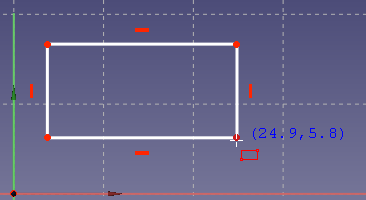Sketcher CreateRectangle/es: Difference between revisions
(Updating to match new version of source page) |
(Updating to match new version of source page) |
||
| (2 intermediate revisions by the same user not shown) | |||
| Line 31: | Line 31: | ||
Cuando se inicia esta herramienta, el puntero del ratón cambia a una cruz blanca con un icono de un rectángulo rojo. Las coordenadas del puntero se muestran al lado en color azul en tiempo real. |
Cuando se inicia esta herramienta, el puntero del ratón cambia a una cruz blanca con un icono de un rectángulo rojo. Las coordenadas del puntero se muestran al lado en color azul en tiempo real. |
||
</div> |
</div> |
||
To define a rectangle via a center point and an edge point, use the [[Sketcher_CreateRectangle_Center|Centered rectangle]] tool. |
|||
[[Image:SketcherCreateRectangleExample.png]] |
[[Image:SketcherCreateRectangleExample.png]] |
||
<span id="Usage"></span> |
<span id="Usage"></span> |
||
==Utilización== |
==Utilización== |
||
See also: [[Sketcher_Workbench#Drawing_aids|Drawing aids]]. |
|||
Pos-OVP = Positional [[Sketcher_Preferences#General|On-View-Parameters]]. {{Version|1.0}}<br> |
|||
Dim-OVP = Dimensional On-View-Parameters. {{Version|1.0}} |
|||
<div class="mw-translate-fuzzy"> |
<div class="mw-translate-fuzzy"> |
||
Latest revision as of 10:09, 21 April 2024
|
|
| Ubicación en el Menú |
|---|
| Croquizador→ Geometrías del Croquizador → Crear rectángulo |
| Entornos de trabajo |
| Croquizador |
| Atajo de teclado por defecto |
| R |
| Introducido en versión |
| - |
| Ver también |
| Croquizador Polilínea |
Descripción
Esta herramienta dibuja un rectángulo seleccionando dos puntos opuestos.
Cuando se inicia esta herramienta, el puntero del ratón cambia a una cruz blanca con un icono de un rectángulo rojo. Las coordenadas del puntero se muestran al lado en color azul en tiempo real.
Utilización
See also: Drawing aids.
Pos-OVP = Positional On-View-Parameters. introduced in version 1.0
Dim-OVP = Dimensional On-View-Parameters. introduced in version 1.0
- Después de pulsar el
Crear Rectángulo boton, clic una vez para establecer la primera esquina, luego mueve el ratón y haz clic una segunda vez para establecer la esquina opuesta.
- Presionando Esc o haciendo click con el botón derecho del ratón se cancela la función.
- General: Create sketch, Edit sketch, Map sketch to face, Reorient sketch, Validate sketch, Merge sketches, Mirror sketch, Leave sketch, View sketch, View section, Toggle grid, Toggle snap, Configure rendering order, Stop operation
- Sketcher geometries: Point, Line, Arc, Arc by 3 points, Circle, Circle by 3 points, Ellipse, Ellipse by 3 points, Arc of ellipse, Arc of hyperbola, Arc of parabola, B-spline by control points, Periodic B-spline by control points, B-spline by knots, Periodic B-spline by knots, Polyline, Rectangle, Centered rectangle, Rounded rectangle, Triangle, Square, Pentagon, Hexagon, Heptagon, Octagon, Regular polygon, Slot, Fillet, Corner-preserving fillet, Trim, Extend, Split, External geometry, Carbon copy, Toggle construction geometry
- Sketcher constraints:
- Geometric constraints: Coincident, Point on object, Vertical, Horizontal, Parallel, Perpendicular, Tangent, Equal, Symmetric, Block
- Dimensional constraints: Lock, Horizontal distance, Vertical distance, Distance, Radius or weight, Diameter, Auto radius/diameter, Angle, Refraction (Snell's law)
- Constraint tools: Toggle driving/reference constraint, Activate/deactivate constraint
- Sketcher tools: Select unconstrained DoF, Select associated constraints, Select associated geometry, Select redundant constraints, Select conflicting constraints, Show/hide internal geometry, Select origin, Select horizontal axis, Select vertical axis, Symmetry, Clone, Copy, Move, Rectangular array, Remove axes alignment, Delete all geometry, Delete all constraints
- Sketcher B-spline tools: Show/hide B-spline degree, Show/hide B-spline control polygon, Show/hide B-spline curvature comb, Show/hide B-spline knot multiplicity, Show/hide B-spline control point weight, Convert geometry to B-spline, Increase B-spline degree, Decrease B-spline degree, Increase knot multiplicity, Decrease knot multiplicity, Insert knot, Join curves
- Sketcher virtual space: Switch virtual space
- Additional: Sketcher Dialog, Preferences, Sketcher scripting
- Getting started
- Installation: Download, Windows, Linux, Mac, Additional components, Docker, AppImage, Ubuntu Snap
- Basics: About FreeCAD, Interface, Mouse navigation, Selection methods, Object name, Preferences, Workbenches, Document structure, Properties, Help FreeCAD, Donate
- Help: Tutorials, Video tutorials
- Workbenches: Std Base, Arch, Assembly, CAM, Draft, FEM, Inspection, Mesh, OpenSCAD, Part, PartDesign, Points, Reverse Engineering, Robot, Sketcher, Spreadsheet, Surface, TechDraw, Test Framework
- Hubs: User hub, Power users hub, Developer hub